
- •Предисловие
- •1. Создание БД в Microsoft Access
- •1.1. Создание новой базы данных
- •1.2. Создание таблиц
- •1.2.1. Описание структуры таблицы и других ее характеристик
- •1.2.2. Определение ключа таблицы
- •1.2.3. Свойства полей
- •1.2.4. Сохранение описания таблицы
- •1.2.5. Создание таблиц для контрольного примера
- •1.2.6. Изменение структуры таблиц
- •1.2.7. Другие способы создания таблиц
- •1.3. Связывание таблиц
- •1.4. Задание ограничений целостности
- •1.5. Ввод данных в базу данных
- •1.6 Контрольные вопросы
- •2. Реализация запросов
- •2.1. Создание запросов
- •2.1.1. Добавление таблиц в запрос
- •2.1.2. Удаление таблицы из запроса
- •2.1.3. Включение полей в запрос
- •2.1.4. Задание условий отбора
- •2.1.5. Управление выводом повторяющихся строк
- •2.1.6. Просмотр результатов выполнения запроса
- •2.1.7. Сохранение описания запроса
- •2.2. Виды запросов. Особенности создания
- •2.2.1. Простые запросы
- •2.2.2. Сложные запросы
- •2.2.3. Запросы к связанным таблицам
- •2.2.4. Запросы с подгруппировкой
- •2.2.5. Запросы, содержащие вычисляемые поля
- •2.2.6. Перекрестные запросы
- •2.2.7. Запросы с параметрами
- •2.2.8. Корректирующие запросы
- •2.2.8.1. Запрос на обновление
- •2.2.8.2. Запрос на удаление
- •2.2.8.3. Запрос на добавление
- •2.2.8.4. Запрос на создание таблицы
- •2.2.9. Дополнительные возможности
- •2.2.9.1. Поиск записей, не имеющих подчиненных
- •2.2.9.2. Определение числа записей, выводимых в ответ
- •2.3. Контрольные вопросы
- •3. Создание экранных форм
- •3.1. Выбор способа создания формы
- •3.2. Создание простой формы с помощью мастера
- •3.3. Создание многотабличной формы
- •3.4. Корректировка формы в режиме «Конструктора»
- •3.4.2. Включение новых элементов в форму
- •3.4.3. Изменение типа элемента управления
- •3.4.4. Создание форм, состоящих из нескольких страниц
- •3.4.5. Последовательность обхода полей
- •3.4.6. Свойства формы
- •3.5. Возможные случаи возникновения ошибок
- •3.6. Контрольные вопросы
- •4. Создание отчетов в Аccess
- •4.1. Создание отчетов. Выбор способа создания
- •4.2. Создание отчета с помощью мастера
- •4.3. Создание сложных отчетов
- •4.4. Сохранение содержания документа
- •4.5.1. Области отчета
- •4.5.2. Элементы отчета
- •4.5.3. Свойства
- •4.5.4. Вычисления в отчете
- •4.5.5. Группировка
- •4.5.6. Задание номеров страниц
- •4.5.7. Использование графических элементов
- •4.5.8. Параметрические отчеты
- •4.5.9. Определение конца страницы
- •4.6. Разновидности отчетов
- •4.6.1. Создание отчета анкетной формы
- •4.6.2. Создание отчетов в виде «этикеток»
- •4.7. Совместная работа с другими приложениями MS Office
- •4.8. Контрольные вопросы
- •5. Литература
- •5.1. Основная
- •5.2. Дополнительная
- •3. Перечень основных тем дисциплины
- •Тема 1. Введение в банки данных
- •Тема 3. Проектирование реляционной базы данных
- •Тема 4. Целостность баз данных
- •Тема 5. Табличные языки запросов
- •Тема 6. Экранные формы
- •Тема 7. Создание отчетов для вывода информации из баз данных
- •4. Темы курсовых проектов по курсу «Базы данных»
- •5. Для проведения итогового контроля необходимо
- •6. Практические занятия
- •7. Литература
- •7.1. Основная
- •7.2. Дополнительная
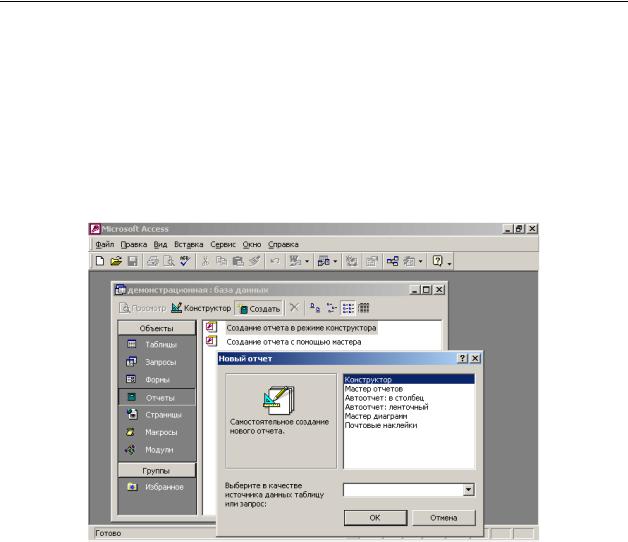
СОЗДАНИЕ ОТЧЕТОВ В ACCESS
4.Создание отчетов в Аccess
4.1.Создание отчетов. Выбор способа создания
Создание отчетов является важной функцией, предоставляемой СУБД, так как именно отчеты позволяют представить данные из баз данных в удобном виде.
Для создания нового отчета в окне базы данных следует перейти на закладку «Отчеты», нажать на кнопку «Создать» и в верхней части появившегося окна (рис. 4.1) выбрать способ создания отчета, а в нижней – указать таблицу или запрос, данные из которого будут выводиться в отчете. После чего следует нажать на кнопку «ОК».
Рис. 4.1. Начальное окно создания нового отчета
4.2. Создание отчета с помощью мастера
Так же, как и при создании формы, отчеты лучше создавать, пользуясь одним из мастеров, а потом, в случае необходимости, произвести желаемую корректировку формы отчета. Мастерами в данном случае можно считать все возможности, перечисленные в ниспадающем меню, изображенном на рис. 4.1, кроме позиции «Конструктор».
Простейшим способом создания отчетов является использование «Автоотчетов». При использовании этой возможности в отчет выводятся все поля выбранного источника данных (таблицы/запроса), названием отчета и его заголовком становится название источника данных. Никакое вмешательство пользователя в процесс создания документа не предусматривается.
Более гибкой возможностью является использование «Мастера отчетов». Именно этот инструмент наиболее часто используется при первоначальном создании документа.
При любом способе создания отчета необходимо выбрать источник данных, на основе которого он будет формироваться. Источником может быть одна или несколько таблиц или запрос (рис. 4.2)
81
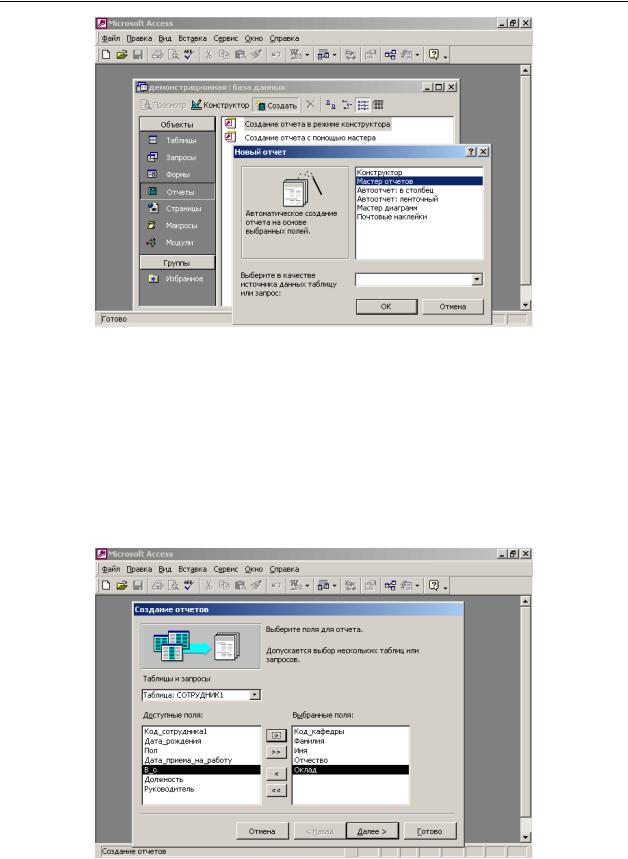
СОЗДАНИЕ ОТЧЕТОВ В ACCESS
Рис. 4.2. Проектирование отчетов. Создание нового отчета. Выбор способа создания и источника
Если мы выберем «Мастер отчетов», то далее система предложит определить поля (рис. 4.3), которые будут входить в отчет. При выборе полей, входящих в отчет, можно использовать либо кнопку с двумя стрелками (в случае, если в отчет будут входить все или большинство полей), либо переносить поля по одному, используя кнопку с одной стрелкой. При этом следует обратить внимание на то, что поля следует переносить не в том порядке, в котором они располагаются в структуре исходной таблицы, а в том, в котором они будут использоваться в отчете. И хотя потом, в режиме конструктора можно менять положение тех или иных элементов в отчете, лучше сразу продумывать эти вопросы.
Рис. 4.3. Начальный вид окна «Создание отчетов» при использовании «Мастера отчетов». Выбор полей, включаемых в отчет
82
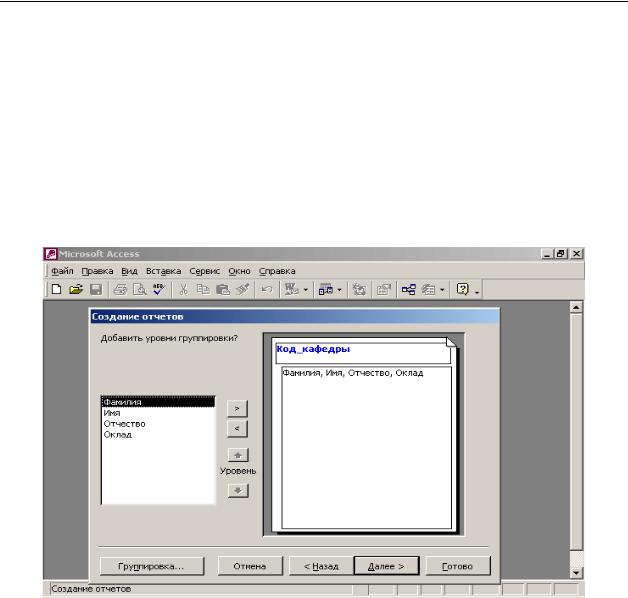
СОЗДАНИЕ ОТЧЕТОВ В ACCESS
Предположим, что мы хотим на основе таблицы «СОТРУДНИК1» получить ведомость на выдачу зарплаты. Для простоты считаем, что все сотрудники получают фиксированный оклад. Информация сгруппирована по кафедрам. Внутри кафедры записи упорядочены по алфавиту по полям «Фамилия», «Имя», «Отчество».
После определения полей, включаемых в отчет, система прелагает выбрать уровни группировки (рис. 4.4). В нашем примере нас устраивает предложенное поле группировки, и новых уровней группировки вводить не надо. В общем случае, для выделения уровней группировки надо позиционироваться на соответствующее поле, которое будет являться полем, по которому производиться группировка, и нажать на кнопку со стрелкой. Если предполагается несколько уровней группировки, то поля должны выбираться в порядке старшинства группировки.
Рис. 4.4. Окно «Создание отчетов». Определение уровней группировки (экран 2)
Следующий экран (рис. 4.5) позволяет задать порядок сортировки и, если необходимо, вычисление итогов (рис. 4.6). Мы выбрали сортировку по трем полям («Фамилия», «Имя», «Отчество») и получение суммарных итогов по полю «Оклад».
83
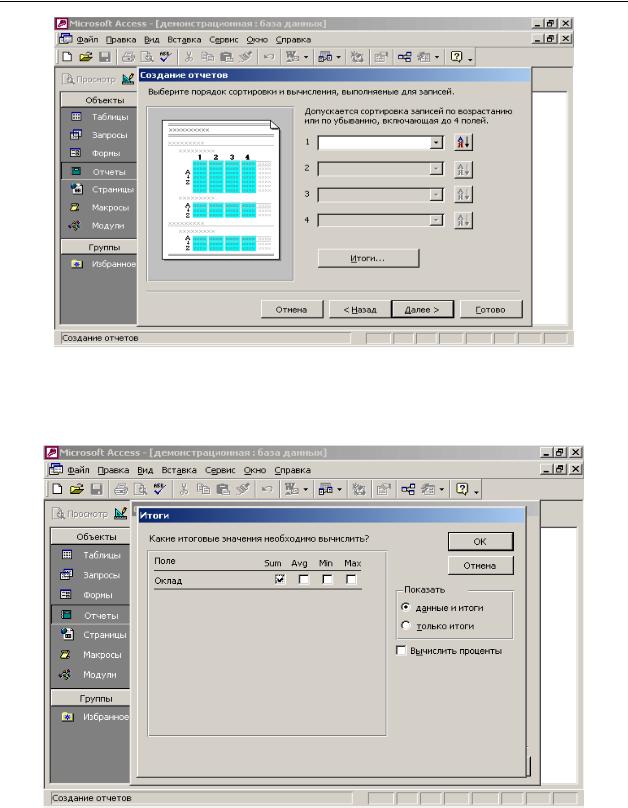
СОЗДАНИЕ ОТЧЕТОВ В ACCESS
Рис. 4.5. Окно «Создание отчетов». Определение порядка сортировки
Для того чтобы по каждой кафедре считалась сумма окладов, необходимо нажать кнопку "Итоги" и выбрать соответствующую функцию "Sum".
Рис. 4.6. Возможность задания итогов
Далее можно выбрать желаемый вид макета отчета и его стиль, задать имя отчета (рис.4.7 – 4.9) и нажать на кнопку "Готово".
84
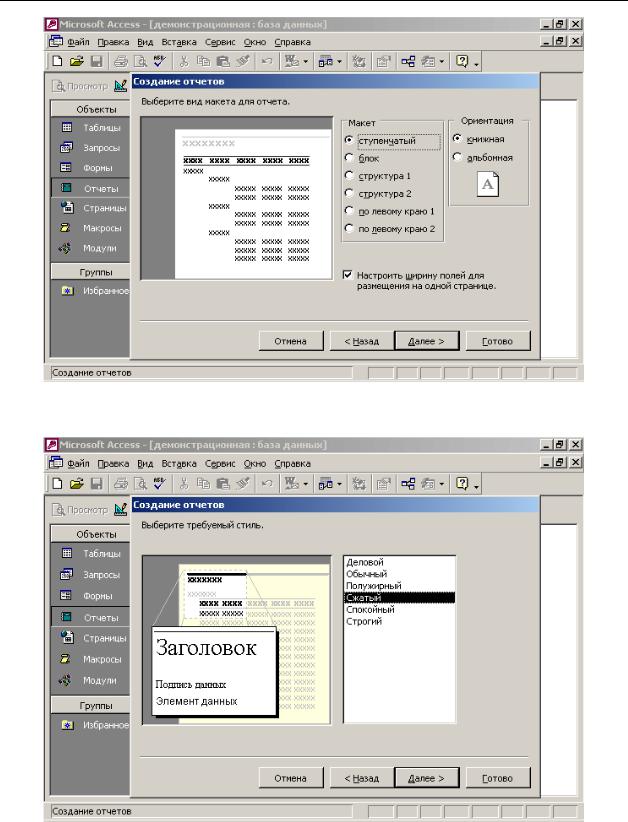
СОЗДАНИЕ ОТЧЕТОВ В ACCESS
Рис. 4.7. Вид макета отчета
Рис. 4.8. Задание стиля отчета
85
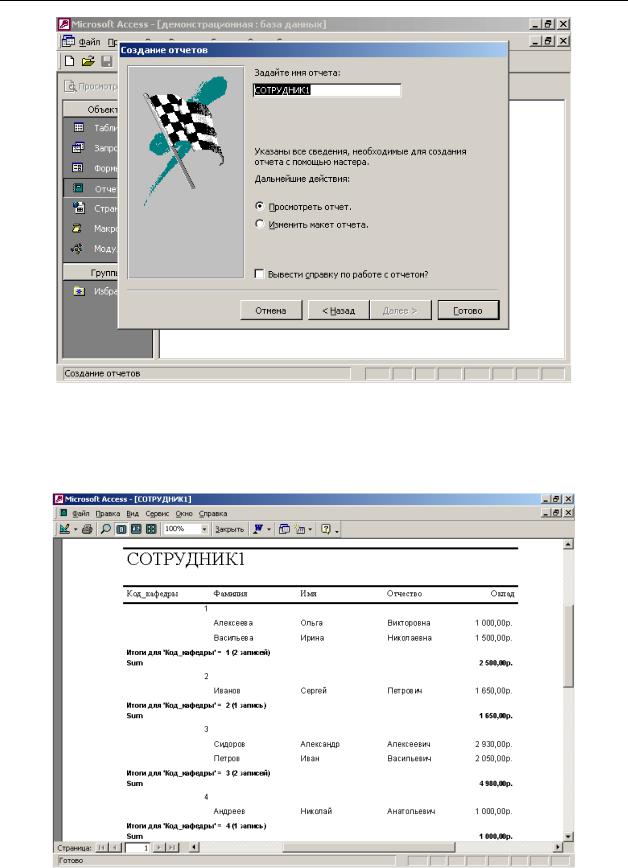
СОЗДАНИЕ ОТЧЕТОВ В ACCESS
Рис.4.9. Задание имени отчета
В результате выполненных действий будет сформирован отчет. Он будет выведен на экран в режиме предварительного просмотра (рис. 4.10).
Рис. 4.10. Вид полученного отчета
86
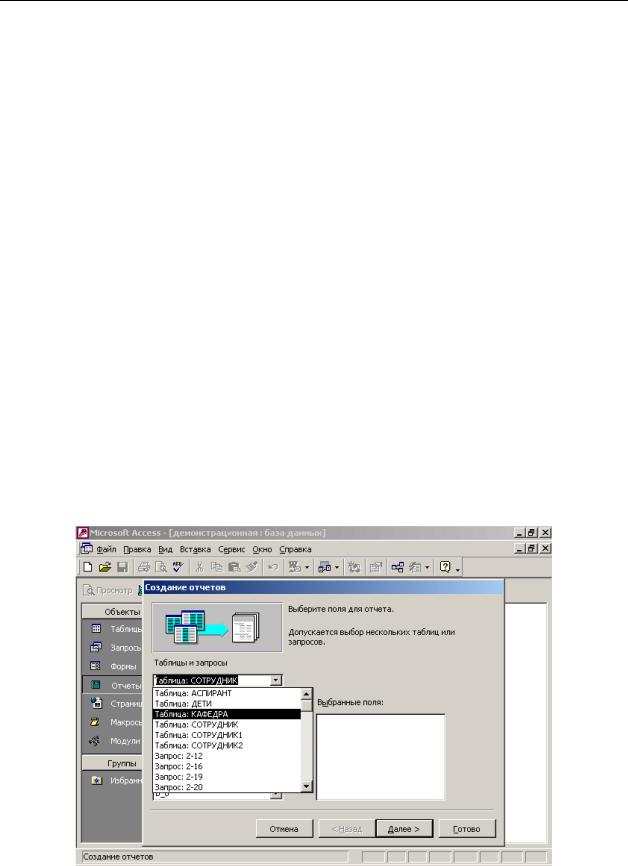
СОЗДАНИЕ ОТЧЕТОВ В ACCESS
При создании отчета с использованием «Мастера» на одном из последних шагов система просит задать имя отчета. По умолчанию отчету присваивается имя, совпадающее с именем таблицы, на основе которой формируется отчет (в нашем случае это была таблица «СОТРУДНИК1»). Лучше было бы сразу задать требуемое имя отчета.
Следует обратить внимание, что заданное имя выступает в двух ролях: и имя объ- екта-отчета, и название документа, выводимое в заголовке отчета. В нашем примере документ будет называться «Ведомость на выплату зарплаты». Такие длинные имена объектам обычно не присваиваются. Если переименовать отчет после его создания, то его заголовок не изменится.
Попробуйте переименовать объект отчет «СОТРУДНИК1» (задайте ему имя ved_zp). Это можно сделать, например, выделив название отчета в окне базы данных, после чего нажать правую клавишу мыши, в появившемся меню выбрать позицию «переименовать» и набрать новое имя. Как изменить заголовок отчета, будет рассказано позже.
Кроме того, хотелось бы обратить внимание на то, что в данном разделе мы рассматриваем некоторые возможности генератора отчетов как инструментального средства и не рассматриваем вопросы проектирования БД. Чтобы примеры были обозримыми, реальные ситуации чрезвычайно упрощены. Так, чтобы реально определить зарплату, даже если все сотрудники работают на окладе, надо проверять, полный ли месяц отработал сотрудник (т. е. когда он был принят на работу, не болел ли он или пропускал работу по ка- ким-либо другим причинам, не был ли он в отпуске), не изменялся ли у него в данный период оклад и др. Естественно, что и сами таблицы должны быть спроектированы несколько по иному, чем то, как это сделано в рассматриваемом примере.
Источниками для отчета могут служить несколько таблиц. При определении полей, входящих в отчет, можно последовательно выбирать разные таблицы/запросы и отбирать нужные поля из них (рис. 4.8). Если отчет создается без использования мастера, то при необходимости использовать несколько источников следует сначала создать соответствующий запрос, а потом на его основе формировать отчет.
Рис. 4.11. Выбор источников для формирования отчета
87
